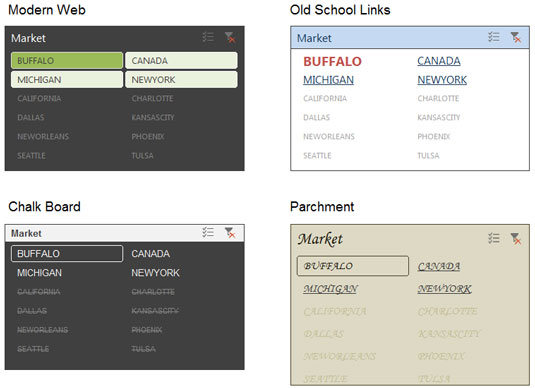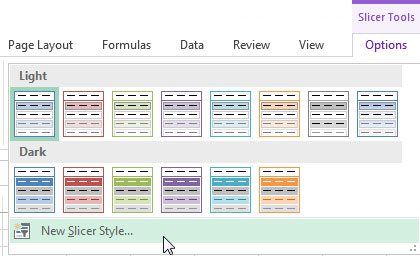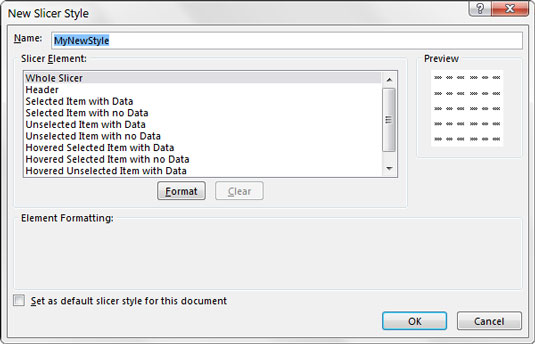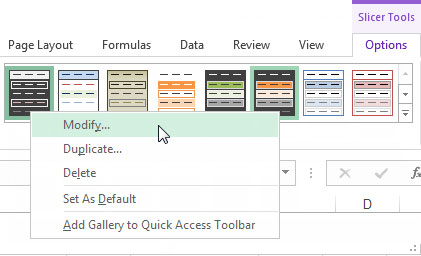Az alapértelmezett Excel szeletelőstílusok kissé húzósak. A szeletelők megjelenése és hangulata gyakran nem egyezik a műszerfal esztétikájával. Szerencsére az Excel lehetőséget biztosít a szeletelők testreszabására, hogy illeszkedjenek bármely jelentési témához. Minimális erőfeszítéssel szeletelői szépen integrálhatók a műszerfal elrendezésébe.
Ez az ábra néhány példát mutat be arra, hogyan lehet a szeletelőket szinte bármilyen stílushoz testreszabni.
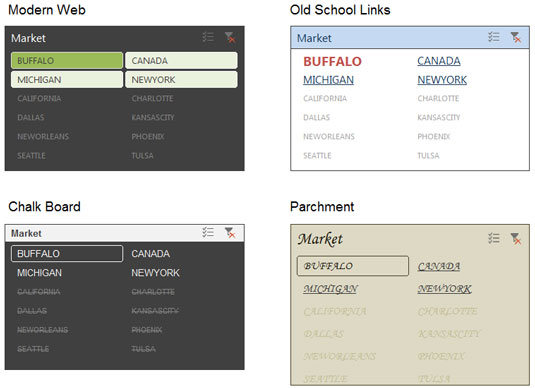
Példák arra, hogy milyen drasztikusan különbözővé teheti szeletelőit.
A szeletelő megjelenésének és érzetének megváltoztatásához be kell lépnie néhány stílus-testreszabásba. A következő lépések megmutatják, hogyan:
Kattintson a szeletelőre a Szeletelő eszközök beállításai lap megjelenítéséhez a szalagon, majd bontsa ki a lap Szeletelő stílusok galériáját.
Kattintson az Új szeletelő stílus gombra a galéria alján, az itt látható módon.
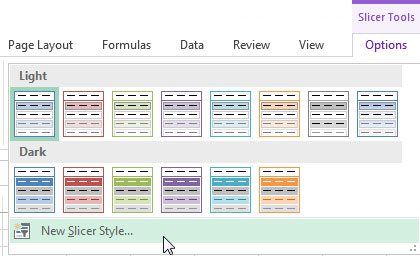
A Slicer Styles galériában lehetőség van saját új stílus létrehozására.
Ezzel az itt látható Új szeletelőstílus párbeszédpanel jelenik meg.
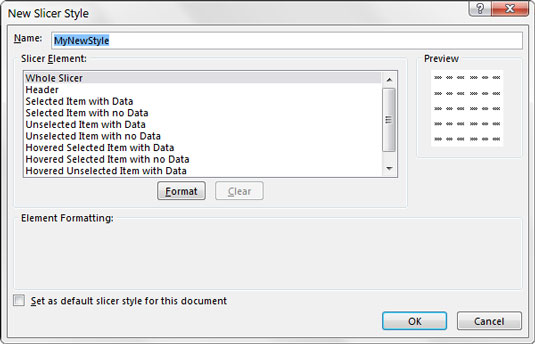
Az Új szeletelő stílus párbeszédpanel.
Az Új szeletelőstílus párbeszédpanel segítségével testreszabhatja a következő szeletelőelemek bármelyikét (vagy mindegyikét):
-
Egész szeletelő
-
Fejléc
-
Kijelölt elem adatokkal
-
Adatok nélkül kiválasztott elem
-
Kijelöletlen elem adatokkal
-
Nincs kijelölve adat nélküli elem
-
Rámutatott a kiválasztott elemre adatokkal
-
Rámutatott a kiválasztott elemre adat nélkül
-
Kiválasztatlan elemre mutatott adatokkal
-
Kiválasztatlan elemre mutatott adat nélkül
Itt az ötlet az, hogy kijelöljük az egyes szeletelőelemeket, majd a formázás gombra kattintva formázza az elemeket. Elég egyszerűnek hangzik, de kissé nehéz lehet pontosan tudni, hogy a szeletelő melyik részét formázza.
Az egész szeletelő és a fejléc eléggé magától értetődő, de mit jelent a többi szemét?
Nos, a többi opció a szeletelőn belüli értékekre vonatkozik. Egyes értékekhez adatok vannak társítva, míg másokhoz nem. A felsorolt elemek lehetővé teszik annak meghatározását, hogy az egyes értékek (az „adatokkal” és az „adat nélkül” értékek) hogyan nézzenek ki kijelölve, kijelölve, és rámutatva az egérmutatót. Ez az ábra egy vizuális térképet kínál, amely segít megérteni, hogy az egyes értékek általában hogyan jelennek meg a szeletelőben.

A szeletelők lehetővé teszik az egyes elemek külön-külön történő formázását.
Miután elvégezte az összes elem szükséges testreszabását, alkalmazhatja az újonnan létrehozott stílust a szeletelőre kattintva, majd kiválaszthatja az egyéni stílust a Szeletelő stílusok galériájában.
Az egyéni stílusra a jobb gombbal kattintva módosíthatja, sokszorosíthatja és törölheti azt (lásd a következő ábrát), a megjelenő helyi menü segítségével.
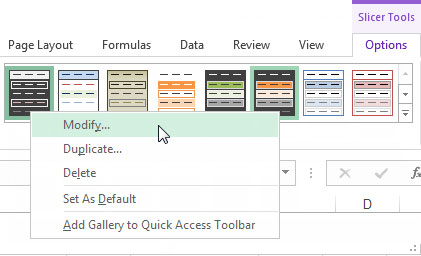
Bármely egyéni stílust módosíthat, sokszorosíthat vagy törölhet.
Az egyéni stílusok mentése a munkafüzet szintjén történik, így az egyéni stílus mentésre kerül, és a munkafüzettel együtt utazik. Más munkafüzetek azonban nem tartalmazzák az Ön stílusait.